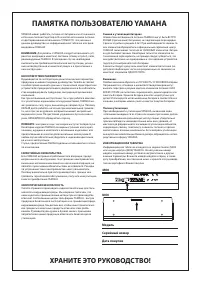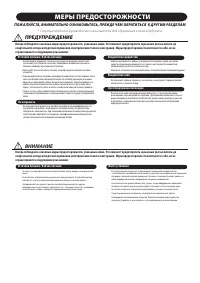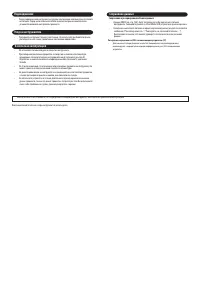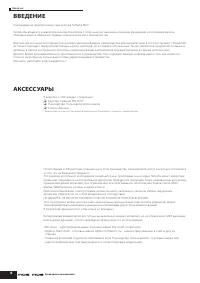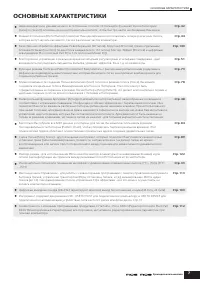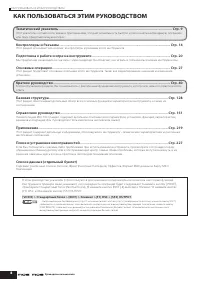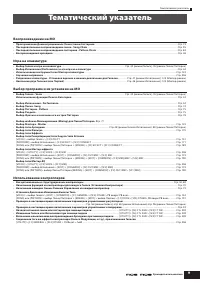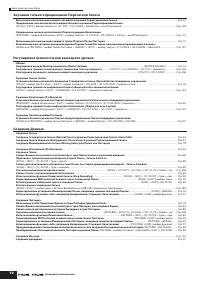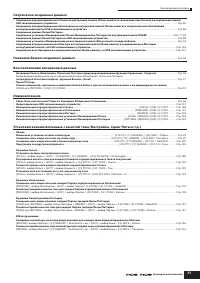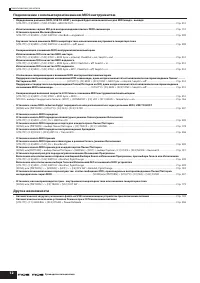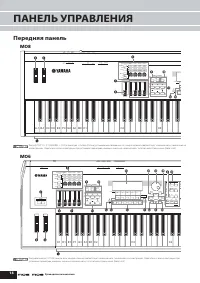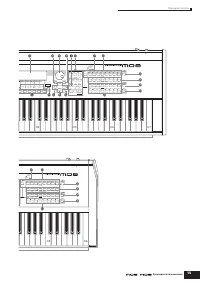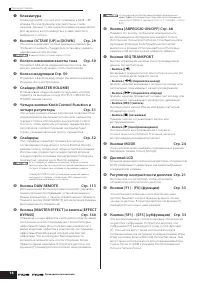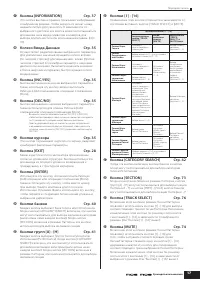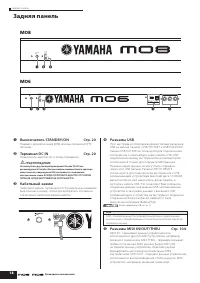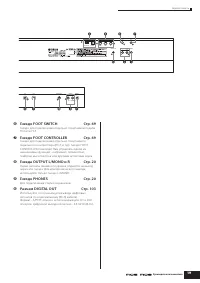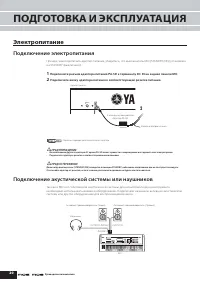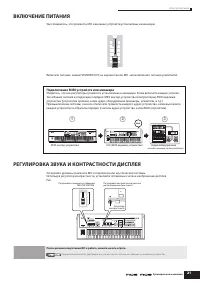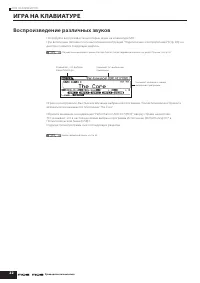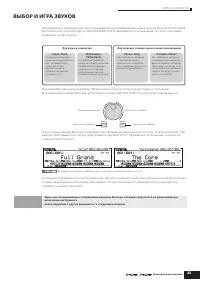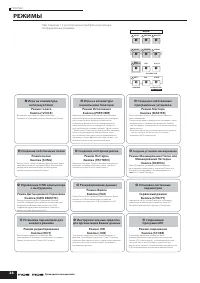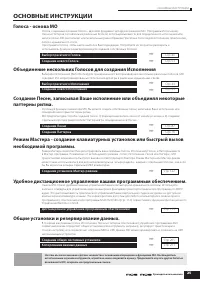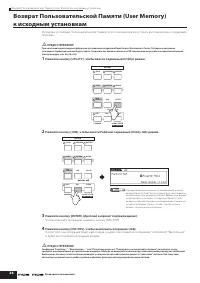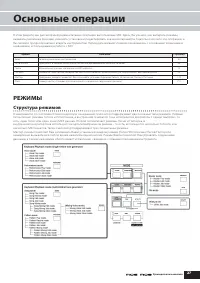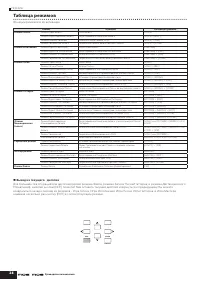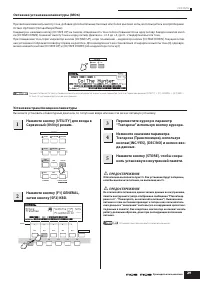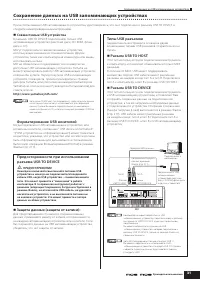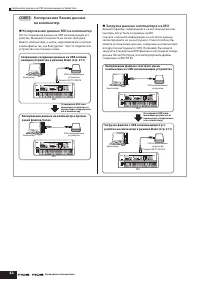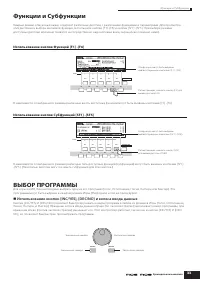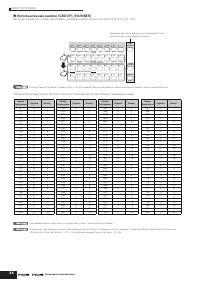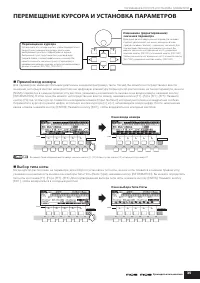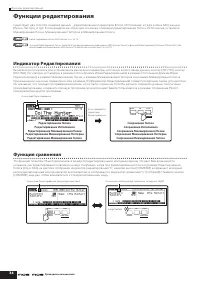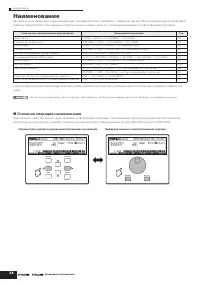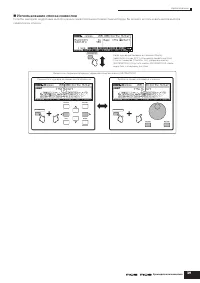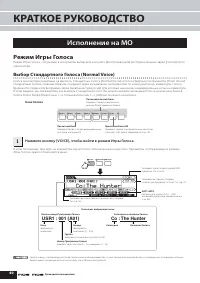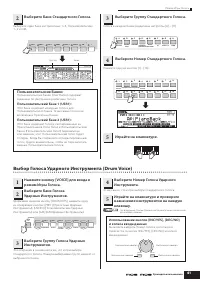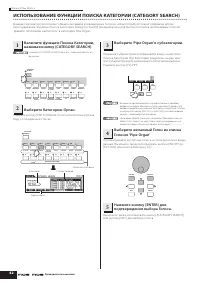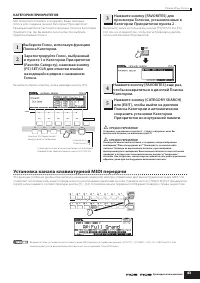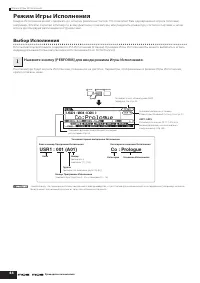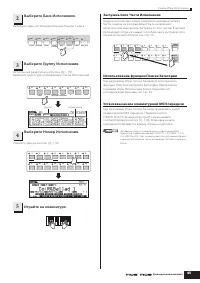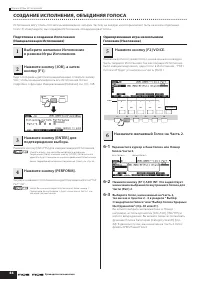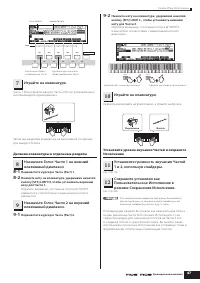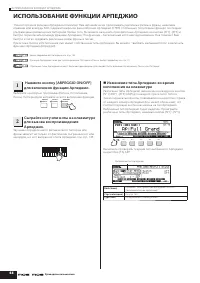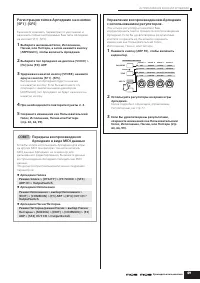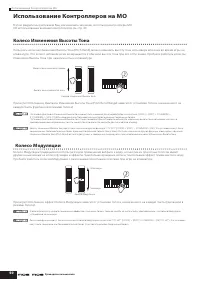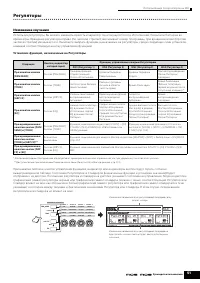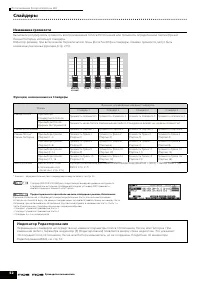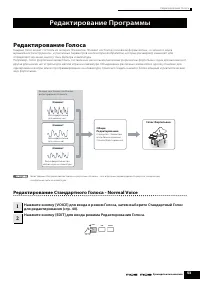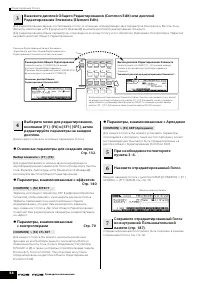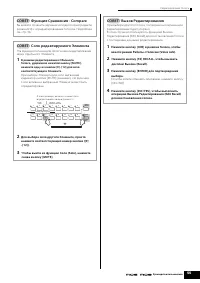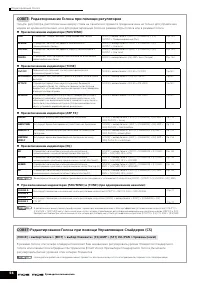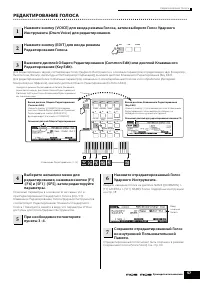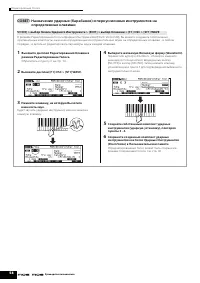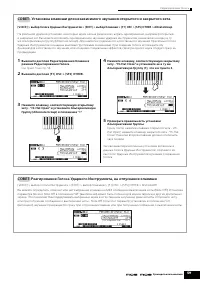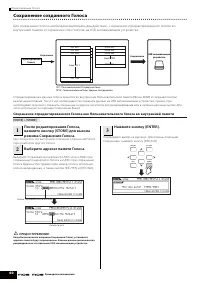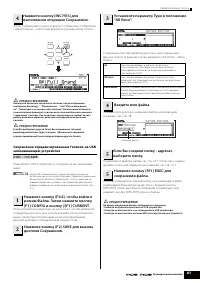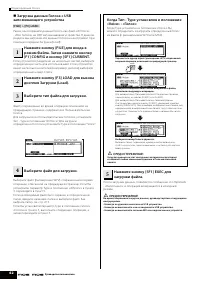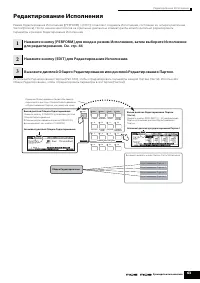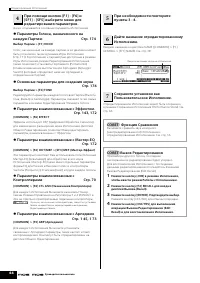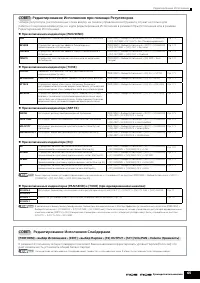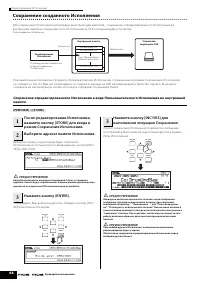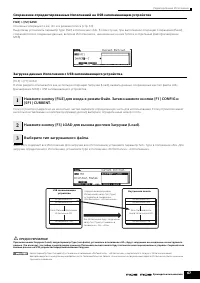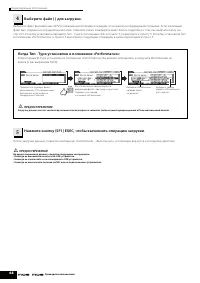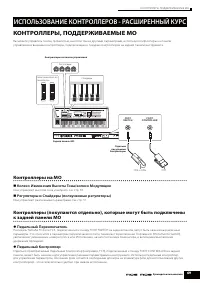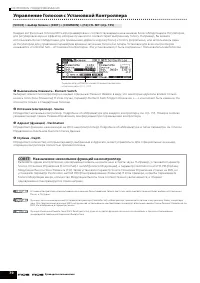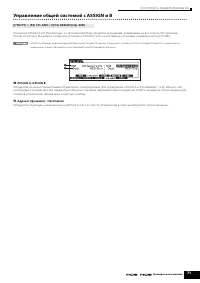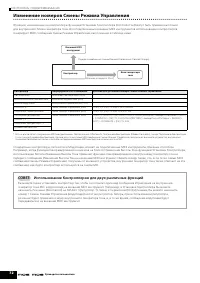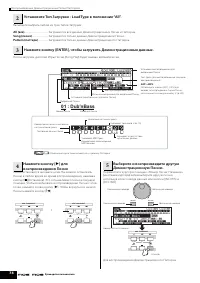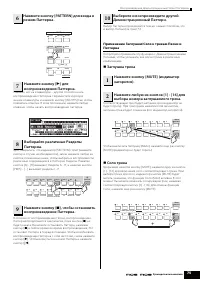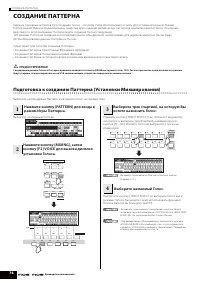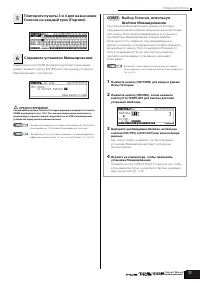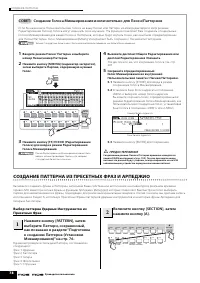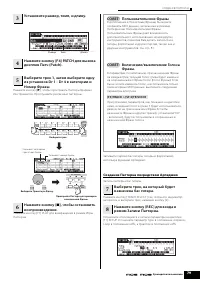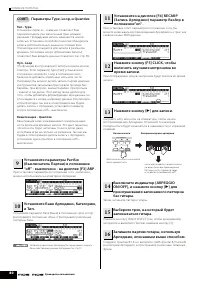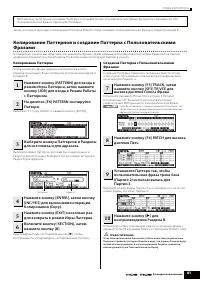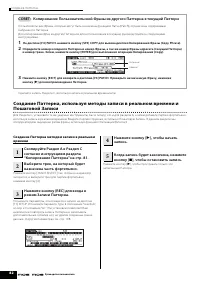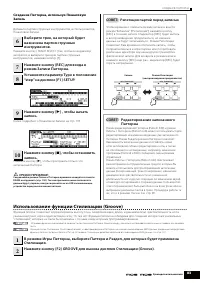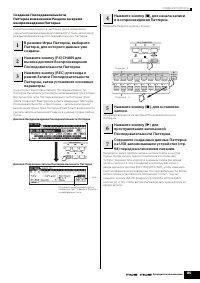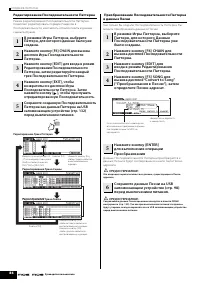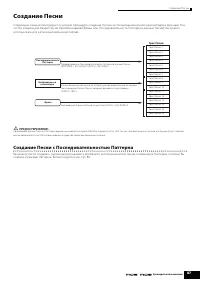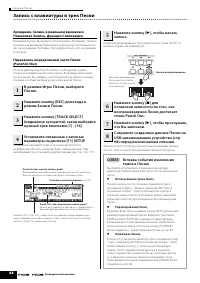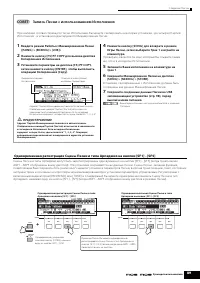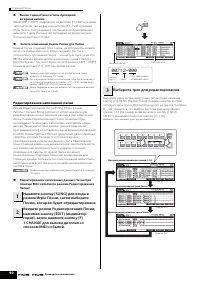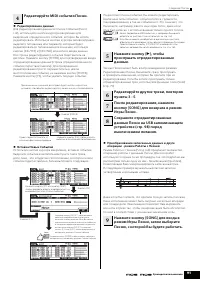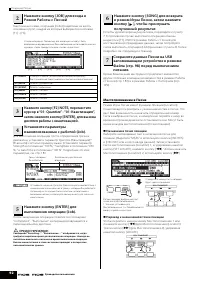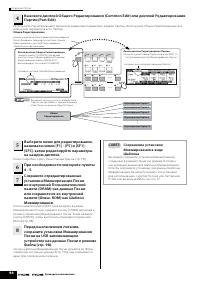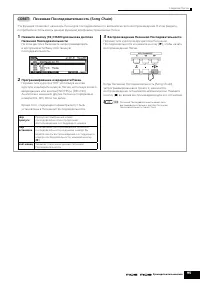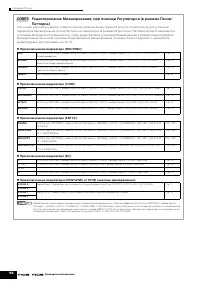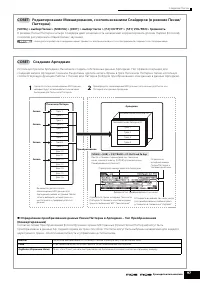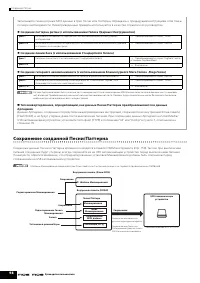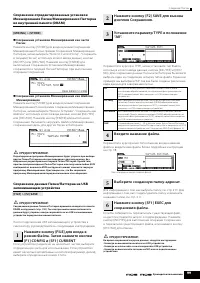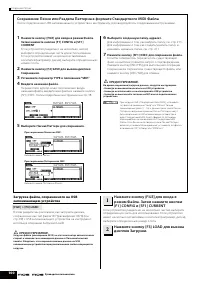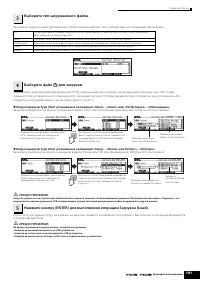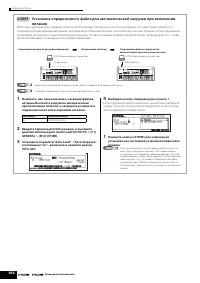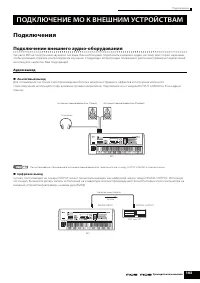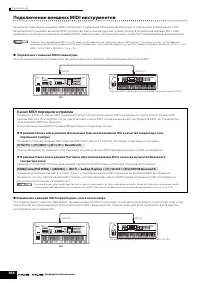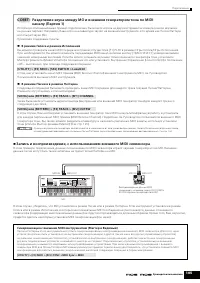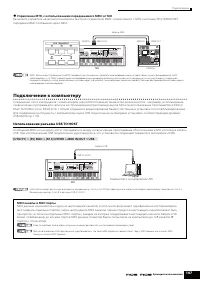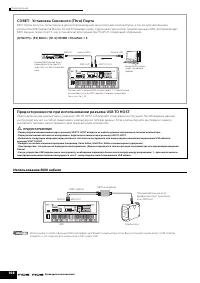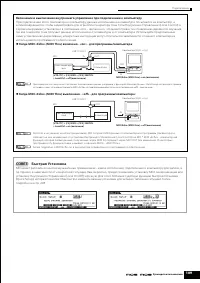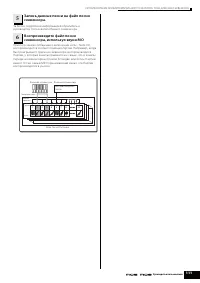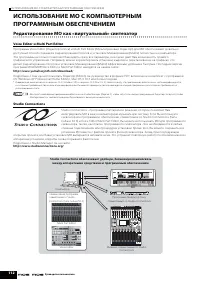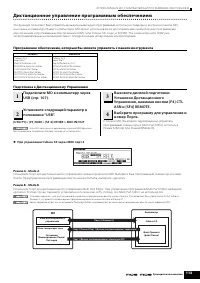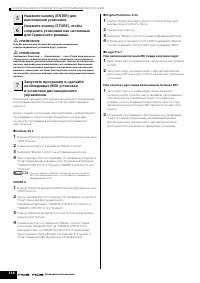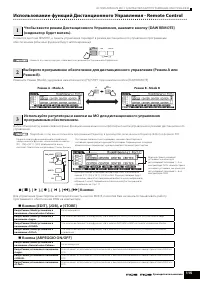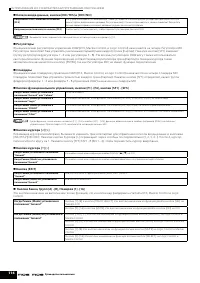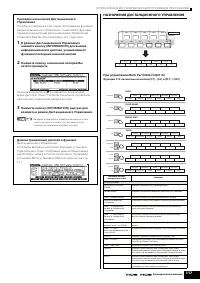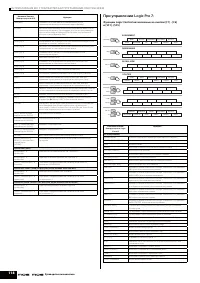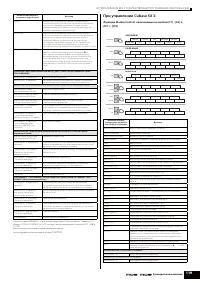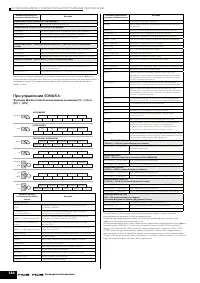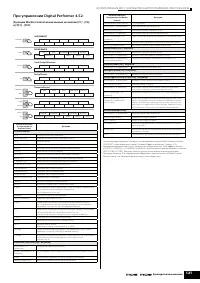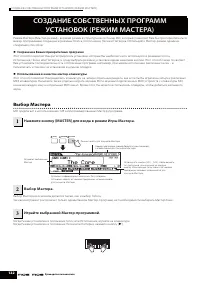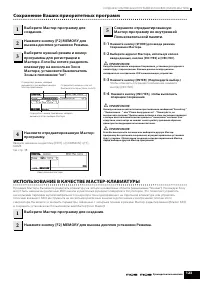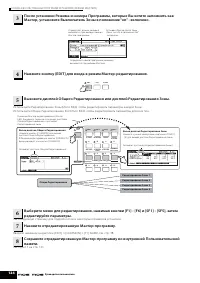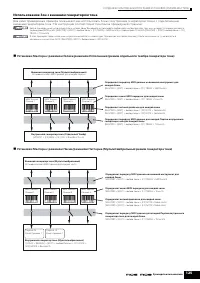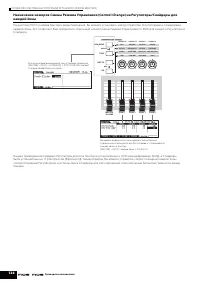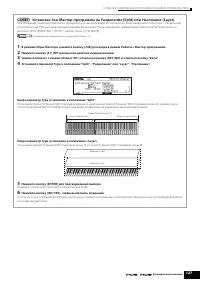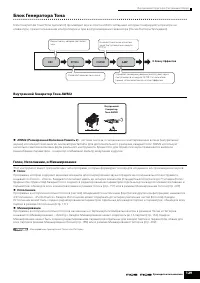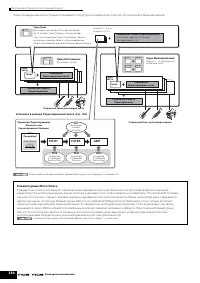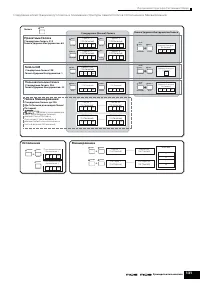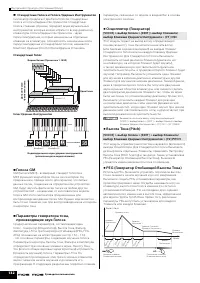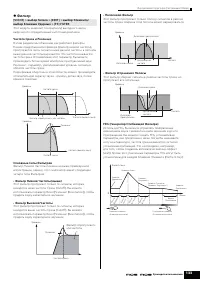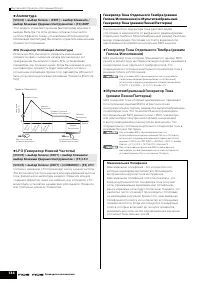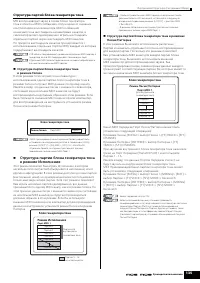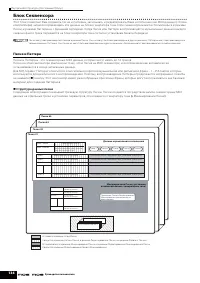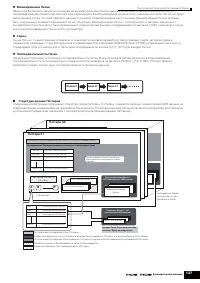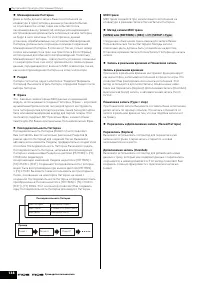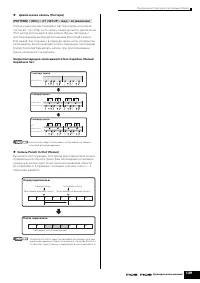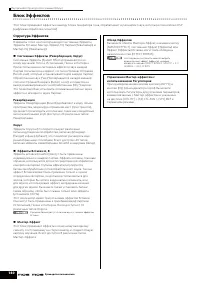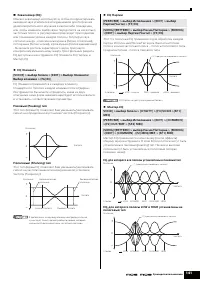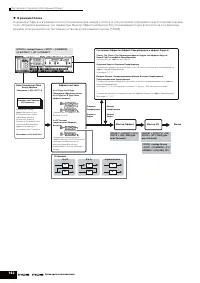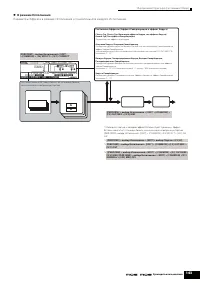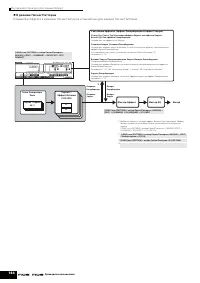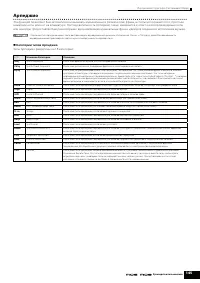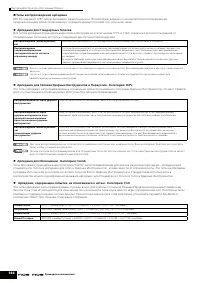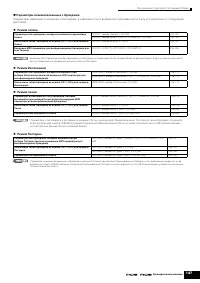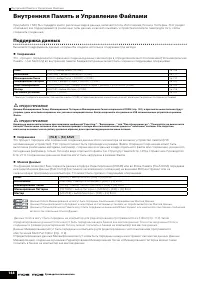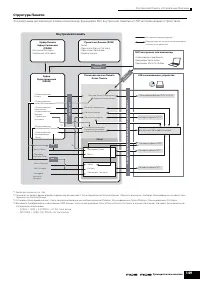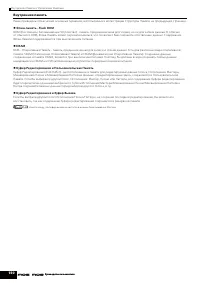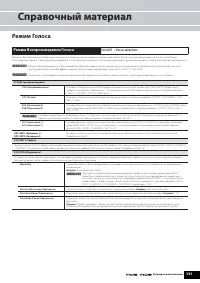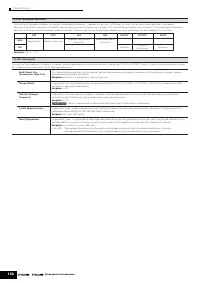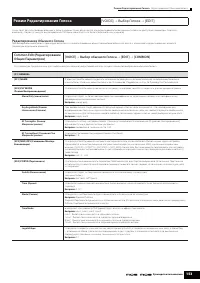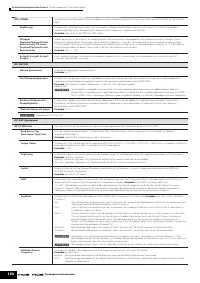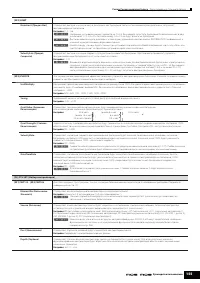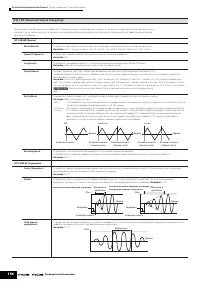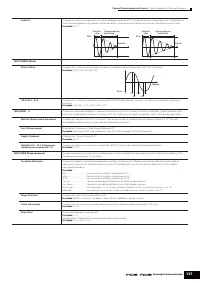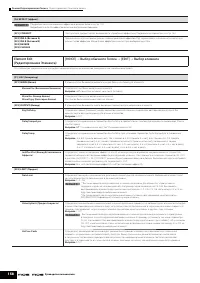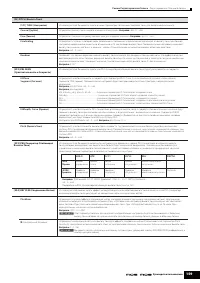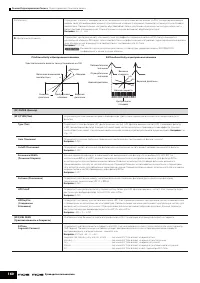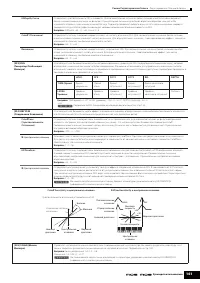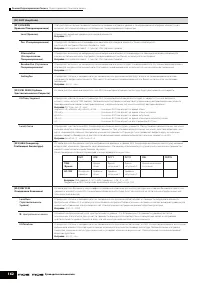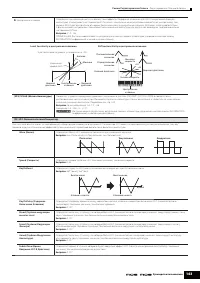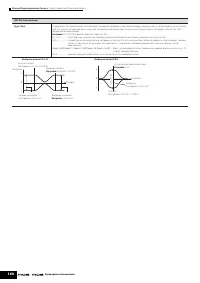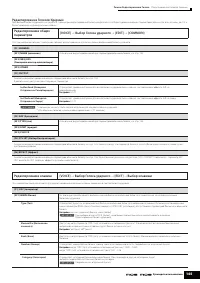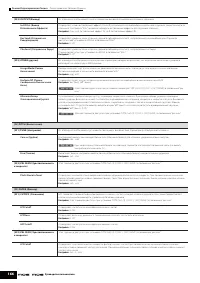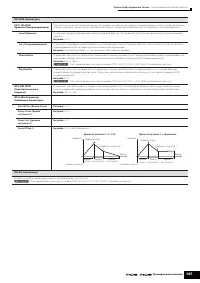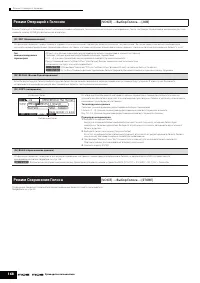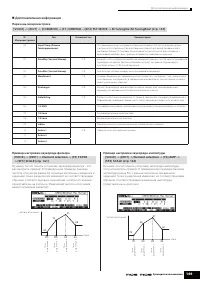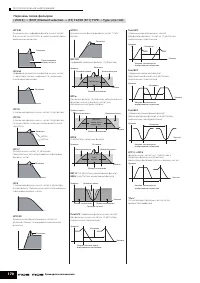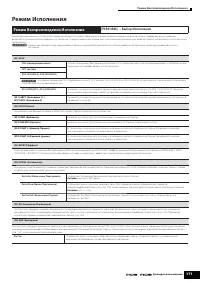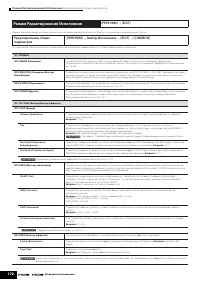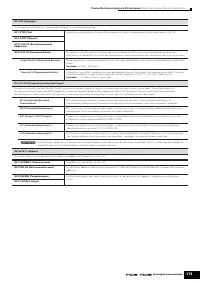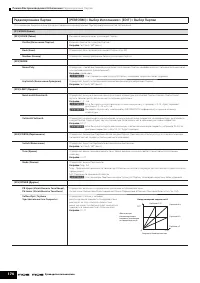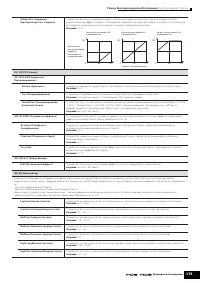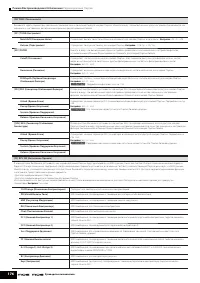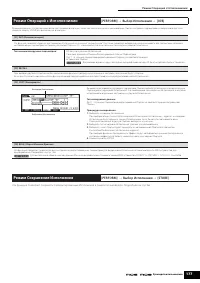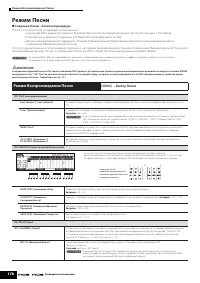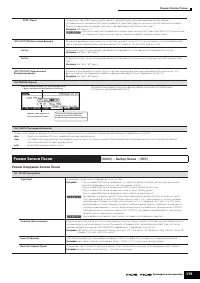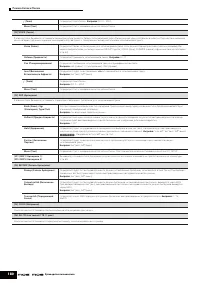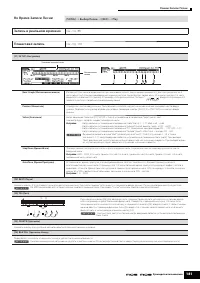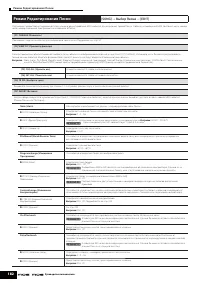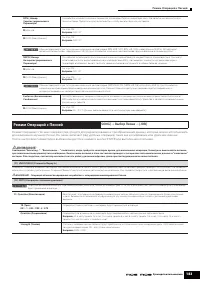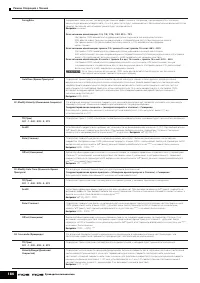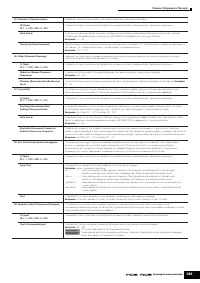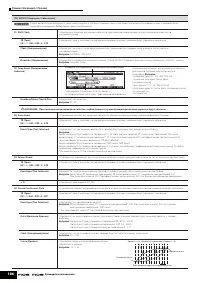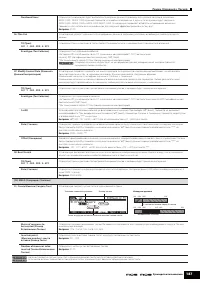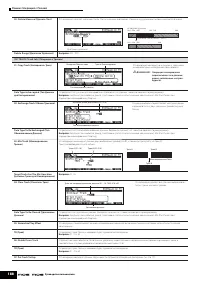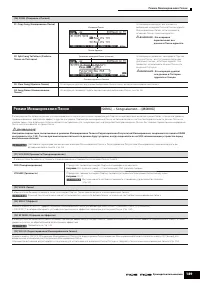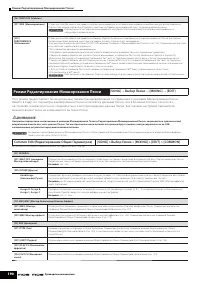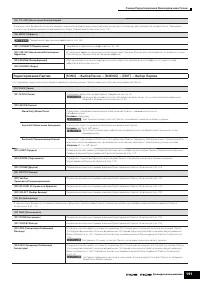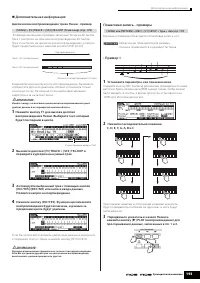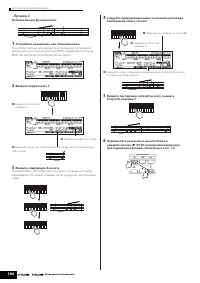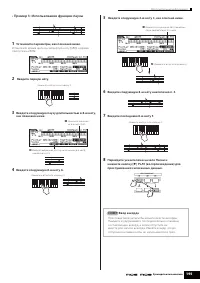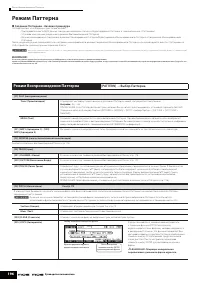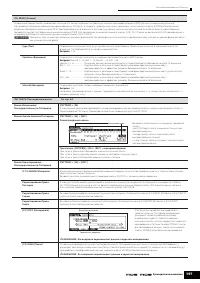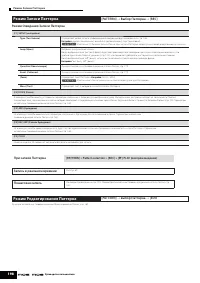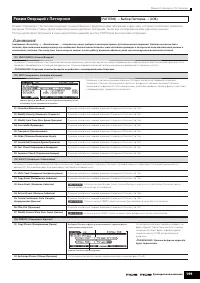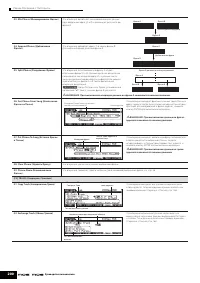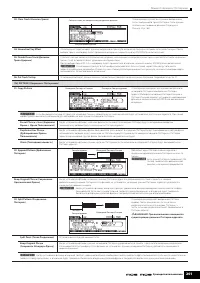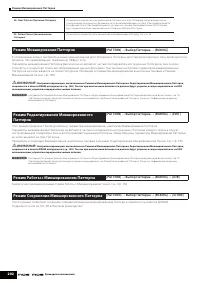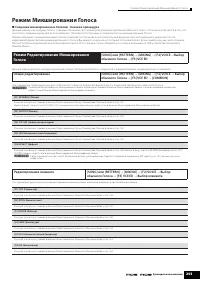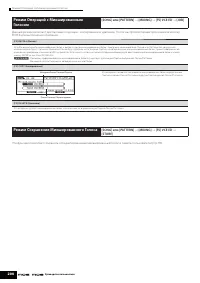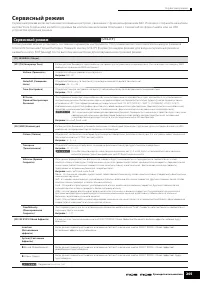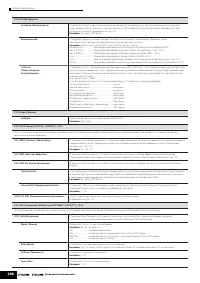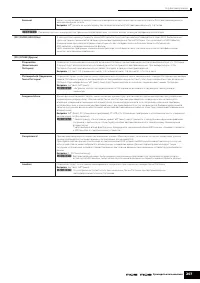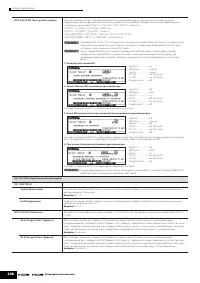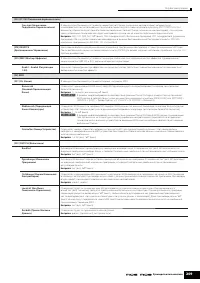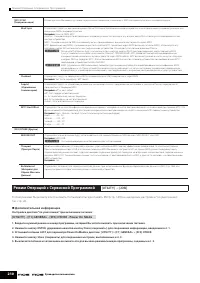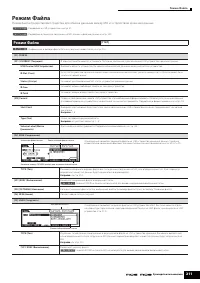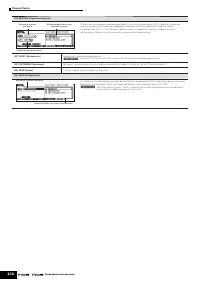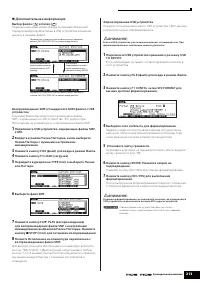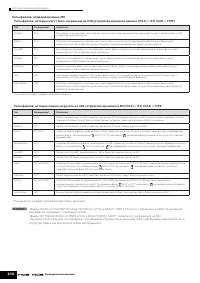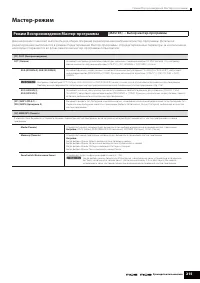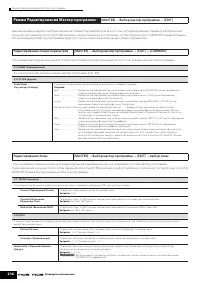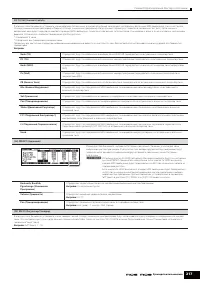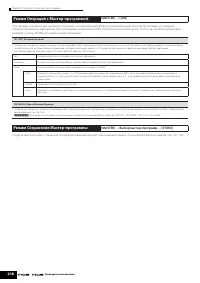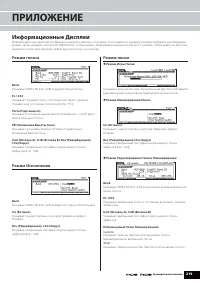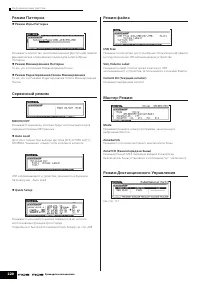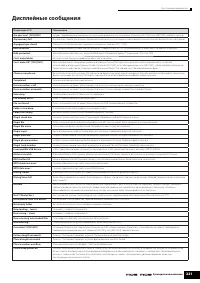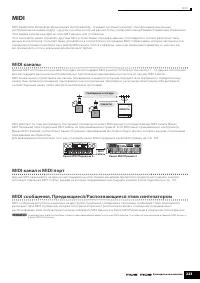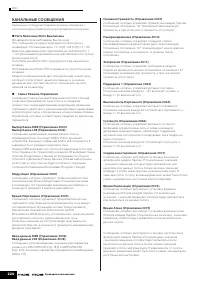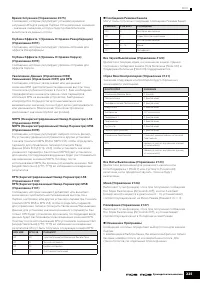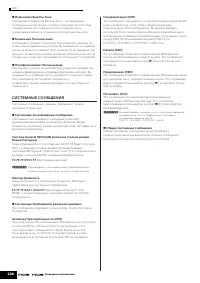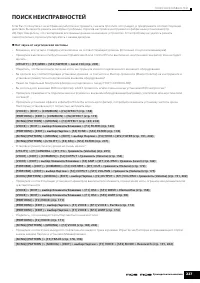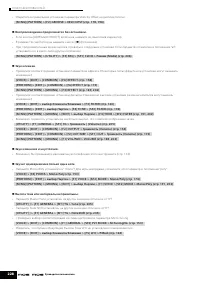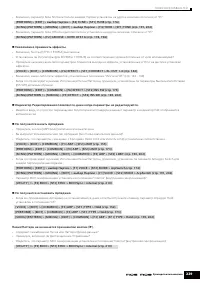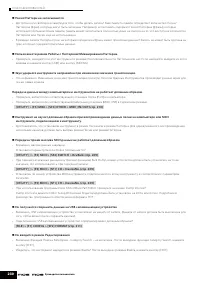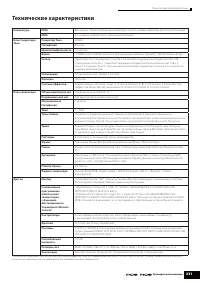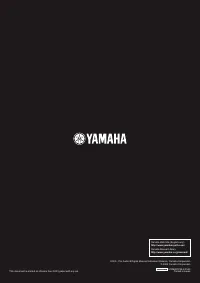Синтезаторы Yamaha MO8 - инструкция пользователя по применению, эксплуатации и установке на русском языке. Мы надеемся, она поможет вам решить возникшие у вас вопросы при эксплуатации техники.
Если остались вопросы, задайте их в комментариях после инструкции.
"Загружаем инструкцию", означает, что нужно подождать пока файл загрузится и можно будет его читать онлайн. Некоторые инструкции очень большие и время их появления зависит от вашей скорости интернета.
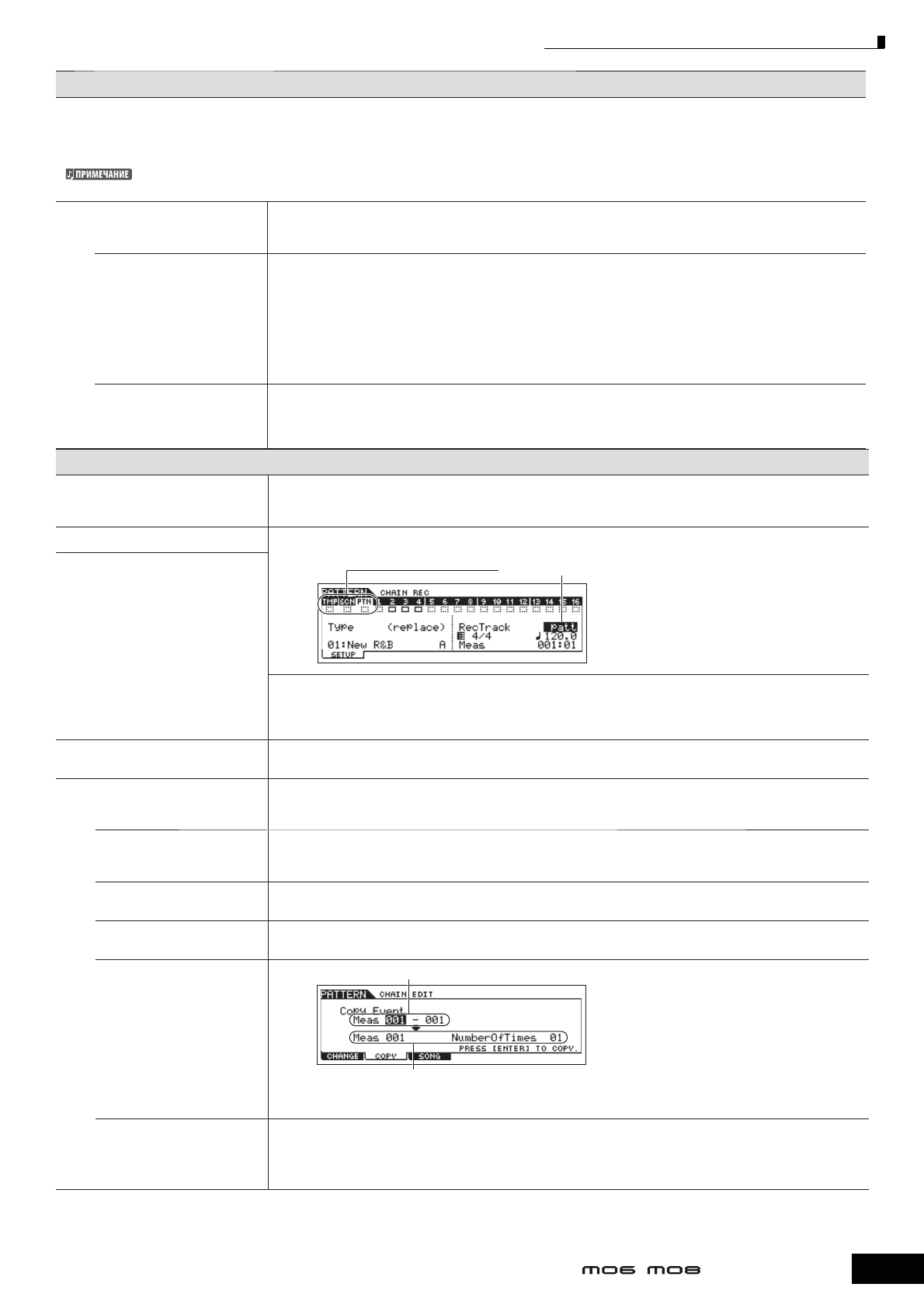
Руководство пользователя
197
T
Режим Воспроизведения Паттерна
[F5] REMIX (Ремикс)
Эта функция предоставляет множество частично случайных заданных настроек для деления последовательности MIDI данных и изменения длины нот,
что позволяет создавать совершенно новые вариации Паттерна. Установите приведенные ниже параметры, затем нажмите кнопку ENTER для выполнения
операции. Вы можете нажать кнопку PLAY (воспроизведение) в этом месте для прослушивания полученных результатов. Если Вы не будете удовлетворены,
попробуйте другой тип/вариацию и нажмите кнопку ENTER. Для сохранения изменений нажмите кнопку [SF5] OK. (Отмена не выполняется). Для возвращения к
исходному дисплею без изменения данных нажмите кнопку [SF4] CANCEL .
Поскольку полученные при операции данные сохраняются как новая фраза и назначается на выбранный трек, данные исходной фразы остаются
как незакрепленная фраза.
Type (Тип)
Определяет, как данные такта будут разделены или перестроены. Правила различаются в зависимости от типа
операции. Тип отображается на графическом дисплее.
Настройки:
1-16
Variation (Вариация)
Определяет, как будут изменяться исходные последовательности MIDI данных.
Настройки:
Normal 1 - 16, Roll 1 - 16, Break 1 - 16, Fill 1 - 48
Normal 1 -1 6 ........................ Исходные данные только разделяются и перестраиваются. Возможно создать 16 вариаций.
Roll 1 - 16 ................................ В дополнение к делению и перестройке некоторые фрагменты данных могут
воспроизводиться с эффектом тремоло. Возможно создать 16 вариаций.
Break 1 - 16 ............................ В дополнение к делению и перестройке некоторые фрагменты данных могут удаляться для
создания паузы. Возможно создать 16 вариаций.
Fill 1 - 48................................... В дополнение к делению и перестройке некоторые фрагменты данных могут
воспроизводиться с эффектом тремоло. Возможно создать 48 вариаций.
Interval (Интервал)
Определяет диапазон тактов, к которым применяется операция.
Настройки:
1-8
Например, при выборе опции 1, ремикс применяется ко всем тактам, для опции 2 - к четным тактам, для опции 3 - к
каждому третьему такту.
[F6] CHAIN (Последовательность) См. стр. 84.
Режим Исполнения
Последовательности Паттернов
[PATTERN] > [F6]
В этом режиме можно воспроизводить запрограммированную последовательность, созданную в режиме Записи и
Редактирования Паттерна. Параметры аналогичны таковым для дисплея [F1] PLAY.
Режим Записи Цепочки Паттернов
[PATTERN] > [F6] > [REC]
Режим ожидания записи
Записываем трек
Вы можете задать один из следующих треков для
записи
• patt (Паттерн): запись изменений Секций при
воспроизведении.
• tempo (темп): запись изменений темпа
воспроизведения Секций.
• scene (сцена): запись настроек глушения трека
при воспроизведении.
При записи: [PATTERN] > [F6] > [REC] > (воспроизведение)
При записи трека темпа Вы можете изменить значение темпа.
При записи трека сцены Вы можете изменить настройку глушения трека.
При записи трека Паттерна Вы можете изменить Секцию.
Режим Редактирования
Последовательности Паттернов
[PATTERN] > [F6] > [EDIT ]
[F1] CHANGE (Изменить)
Данный режим делает возможным редактирование порядка Секций в последовательности, а также вставки данных
темпа и данных сцены/глушения.
Вызовите дисплей нужного трека с помощью кнопки F4] TR SEL с целью ее редактирования.
Редактирование Трека
Паттерна
В этом дисплее Вы можете редактировать изменения Секций для каждого такта. Перейдите курсором на столбец
SECTION (Секция) для нужного такта и введите необходимую Секцию. Введите метку END (конец) в конце цепочки.
Для удаления события в выбранном месте нажмите кнопку [F6] CLEAR .
Редактирование Трека
Сцены
Вы можете редактировать изменение глушения трека в долях. Используйте кнопки [F5] INSERT (Вставить) и [F6] DELETE
(удалить) для вставки/удаления события.
Редактирование Трека
Темпа
Вы можете отредактировать изменения темпа в долях. Используйте кнопки [F5] INSERT (Вставить) и [F6] DELETE
(удалить) для вставки/удаления события.
[F2] COPY (Копировать)
Исходный диапазон
Первый такт адресата
Этот дисплей позволяет копировать все ,
события цепочки Паттернов в выбранном
диапазоне тактов (исходный диапазон)
в выбранный адресат. Задайте исходный
диапазон в тактах, а затем первый такт адресата
копирования и Паттерн NumberOfTimes (число
раз копирования данных), после чего нажмите
кнопку ENTER для выполнения копирования
w
ВНИМАНИЕ:
Эта операция переписывает данные в адресате копирования.
[F3] SONG (Песня)
Эта функция преобразует данные последовательности Паттернов в данные Песни (стандартный MIDI формат) и
размещает результаты на обычный трек Песни. После определения Песни-адресата и номера такта, с которого будут
копироваться преобразованные данные, нажмите кнопку ENTER для выполнения операции.
w
ВНИМАНИЕ:
Эта операция переписывает данные в адресате копирования.